
- লেখক John Day [email protected].
- Public 2024-01-30 08:00.
- সর্বশেষ পরিবর্তিত 2025-01-23 14:36.


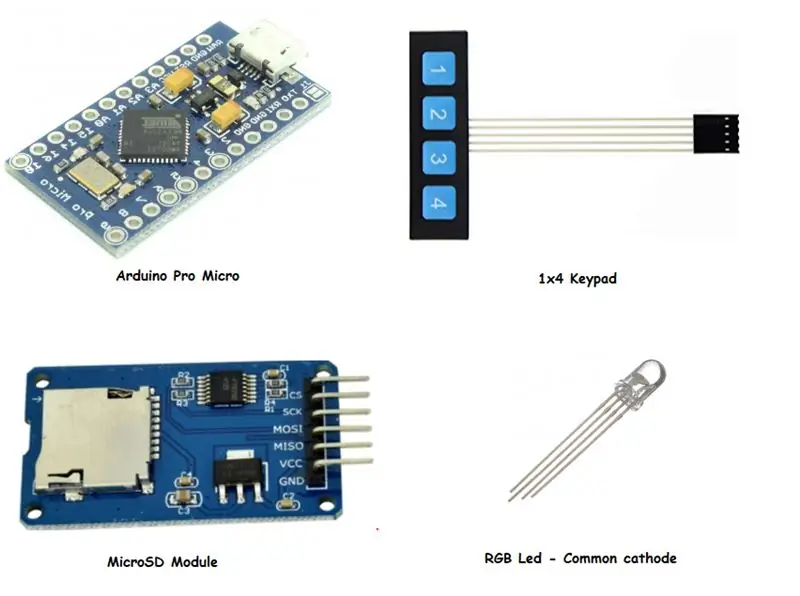
স্ক্রিপ্টবক্স একটি আরডুইনো ভিত্তিক যন্ত্র, যা কম্পিউটার দ্বারা একটি কীবোর্ড হিসেবে স্বীকৃত, যা কীস্ট্রোক ইনজেকশনের জন্য ব্যবহার করা যেতে পারে।
স্ক্রিপ্টবক্স ব্যবহারের সুবিধাগুলি হল:
- আপনি স্ক্রিপ্টবক্স আনলক করার জন্য একটি পিন ব্যবহার করতে পারেন যাতে শুধুমাত্র আপনি এটি ব্যবহার করতে পারেন
- আপনার যত ইচ্ছা স্ক্রিপ্ট থাকতে পারে
- RGB Led এর সাহায্যে আপনি আপনার ScriptBox (চলমান, ত্রুটি, স্ট্যান্ডবাই ইত্যাদি) এর বর্তমান অবস্থা কল্পনা করতে পারেন
ধাপ 1: স্ক্রিপ্টবক্স তৈরির জন্য প্রয়োজনীয় অংশগুলি
আপনি যদি নিজের স্ক্রিপ্টবক্স তৈরি করতে চান তবে আপনার নিম্নলিখিত অংশগুলির প্রয়োজন হবে:
- Arduino প্রো মাইক্রো
- মাইক্রোএসডি মডিউল
- 1x4 কীপ্যাড
- RGB LED - সাধারণ ক্যাথোড
- 3 x 330 Ohm Resistor (আমি 220 Ohm Resistor ব্যবহার করেছি, কিন্তু RGB Led দ্বারা নির্গত আলো এটি শক্তিশালী এবং অস্বস্তিকর
- 3D মুদ্রিত বাক্স (আরো তথ্য প্রদান করা হবে)
- মাইক্রোএসডি কার্ড
ধাপ 2: সংযোগ ডায়াগ্রাম
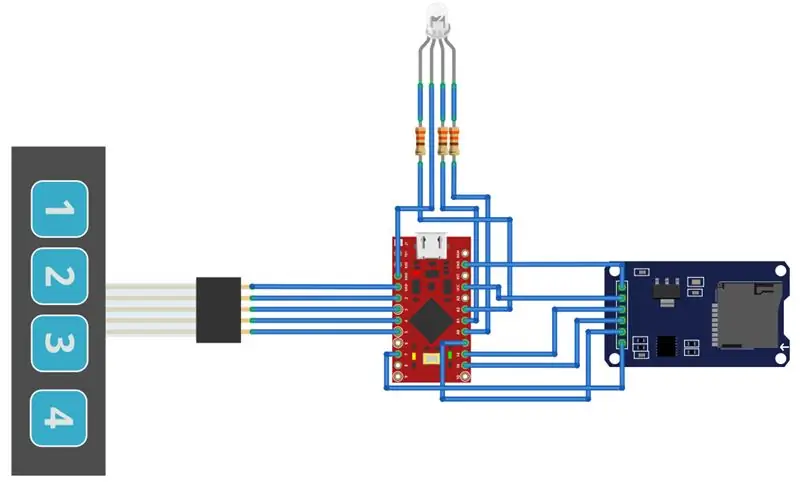
আমি নিম্নলিখিত সংযোগগুলি করেছি:
1x4 কীপ্যাড - আরডুইনো প্রো মাইক্রো
পিন 1 দিয়ে পিন 2
পিন 2 দিয়ে পিন 3
পিন 3 পিন 4 দিয়ে
পিন 4 দিয়ে পিন 5
GND সহ 5 টি পিন করুন
RGB Led - Arduino Pro Micro
GND এর সাথে GND
আরডুইনো এর 18, 19, 20 (A0, A1, A2) পিনের সাথে RGB LED (প্রতিরোধক ব্যবহার করে - ডায়াগ্রাম দেখুন) থেকে 3 টি পিন।
দ্রষ্টব্য: যদি আপনি পিনগুলি সংযুক্ত করার জন্য সঠিক ক্রমটি খুঁজে না পান তবে RGB Led স্ক্রিপ্টবক্সের বিভিন্ন রাজ্যের প্রতিনিধিত্ব করবে যা আমি বেছে নেওয়া রংগুলির থেকে ভিন্ন। উদাহরণস্বরূপ: পিন ভুল হলে লাল আলো দেখানোর পরিবর্তে এটি একটি নীল আলো দেখাবে। এটি ঠিক করার জন্য আপনার 2 টি পছন্দ আছে:
1. ধাপ 4 (প্রস্তাবিত) থেকে কোডে RGB Led পিনের সূচনা পরিবর্তন করুন:
// আরজিবি নেতৃত্বাধীন পিন
int redPin = 18; int greenPin = 19; int bluePin = 20;
সুতরাং, যদি আপনার লাল রঙের পরিবর্তে পিন ভুল হয়ে থাকে তবে আপনি এই সেটআপটিতে পরিবর্তন করতে পারেন:
// আরজিবি নেতৃত্বাধীন পিন
int redPin = 20; int greenPin = 19; int bluePin = 18;
2. সঠিক পিন সংযোগ অর্ডার খুঁজে বের করার চেষ্টা করুন
মাইক্রোএসডি মডিউল - আরডুইনো প্রো মাইক্রো:
GND এর সাথে GND
VCC সঙ্গে VCC
MISO সঙ্গে MISO (পিন 14)
MOSI সঙ্গে MOSI (পিন 16)
SCL সঙ্গে SCK (পিন 15)
পিন 7 সহ CS
প্রস্তাবিত:
কিভাবে 4G LTE ডাবল BiQuade অ্যান্টেনা সহজ ধাপ: 3 ধাপ

কিভাবে 4G LTE ডাবল BiQuade অ্যান্টেনা সহজ ধাপ তৈরি করতে হয়: বেশিরভাগ সময় আমি মুখোমুখি হয়েছি, আমার প্রতিদিনের কাজের জন্য আমার ভাল সংকেত শক্তি নেই। তাই। আমি বিভিন্ন ধরণের অ্যান্টেনা অনুসন্ধান করি এবং চেষ্টা করি কিন্তু কাজ করি না। নষ্ট সময়ের পরে আমি একটি অ্যান্টেনা খুঁজে পেয়েছি যা আমি তৈরি এবং পরীক্ষা করার আশা করি, কারণ এটি নির্মাণের নীতি নয়
Arduino Halloween Edition - Zombies Pop -out Screen (ছবি সহ ধাপ): 6 টি ধাপ

আরডুইনো হ্যালোইন সংস্করণ - জম্বি পপ -আউট স্ক্রিন (ছবি সহ ধাপ): আপনার বন্ধুদের ভয় দেখাতে চান এবং হ্যালোইনে কিছু চিৎকারের শব্দ করতে চান? অথবা শুধু কিছু ভাল কৌতুক করতে চান? এই Zombies পপ আউট পর্দা যে করতে পারেন! এই নির্দেশনায় আমি আপনাকে শেখাবো কিভাবে সহজেই আরডুইনো ব্যবহার করে লাফ দিয়ে জম্বি তৈরি করতে হয়। HC-SR0
Arduino Uno ধাপে ধাপে ধাপে ধাপে (8-ধাপ): 8 টি ধাপ

Arduino Uno ধাপে ধাপে ধাপে ধাপে (8-ধাপ): অতিস্বনক শব্দ ট্রান্সডুসার L298N Dc মহিলা অ্যাডাপ্টার একটি পুরুষ ডিসি পিন Arduino UNO ব্রেডবোর্ড দিয়ে কিভাবে এটি কাজ করে: প্রথমে, আপনি Arduino Uno এ কোড আপলোড করুন (এটি ডিজিটাল সজ্জিত একটি মাইক্রোকন্ট্রোলার এবং এনালগ পোর্ট কোড রূপান্তর করতে (C ++)
11 ধাপ রুবে গোল্ডবার্গ মেশিন: 8 টি ধাপ

11 স্টেপ রুবে গোল্ডবার্গ মেশিন: এই প্রজেক্টটি একটি 11 স্টেপ রুবে গোল্ডবার্গ মেশিন, যা একটি জটিল পদ্ধতিতে একটি সহজ কাজ তৈরি করার জন্য ডিজাইন করা হয়েছে। এই প্রকল্পের কাজ হল সাবানের বার ধরা
গুরুত্বপূর্ণ হাত ধোয়ার ধাপ শেখানোর মেশিন: 5 টি ধাপ

ক্রিটিক্যাল হ্যান্ড ওয়াশিং স্টেপ টিচিং মেশিন: এটি এমন একটি মেশিন যা ব্যবহারকারীকে তার হাত ধোয়ার সময় ধাপগুলো সম্পর্কে মনে করিয়ে দেয়। মহামারী বা মহামারী প্রতিরোধের সময়
